
Всем привет! Сегодня я хочу затронуть довольно интересную для многих начинающих сайтостроителей тему, а именно как установить OpenServer на компьютер. Пожалуй, на данный момент это наилучший локальный сервер, который обошел такого небезызвестного монстра как Denwer. По сути, эта платформа является его аналогом.
Но перед тем как приступить непосредственно к установке OpenServer давайте для начала узнаем, что представляет собой данный софт и разберем, что же так манит и привлекает web-разработчиков в этой платформе.
OpenServer что это такое?
OpenServer – локальный WAMP сервер, работающий как в стационарном, так и портативном режиме. Данная аббревиатура расшифровывается как сокращение от первых букв софта, входящего в комплектацию платформы.
Выглядит это следующим образом:
- Windows - современная операционная система с графическим интерфейсом пользователя.
- Apache - распространенный веб-сервер с открытым исходным кодом.
- MySQL - система управления базами данных.
- Интерпретатор языка PHP.
Преимущество OpenServer перед хостингом или почему начинающим web-разработчикам предпочтительней установить сайт на локальный сервер
Многие начинающие сайтостроители не задумываясь о последствиях, сразу же разворачивают CMS на платном хостинге. В итоге из-за своей неопытности у сайта появляется множество дублирующей ссылочной массы или куда хуже появляются зеркала сайта. В этом нет ничего удивительного, поскольку человек может, к примеру, занимаясь внутренней оптимизацией наломать дров. Для этого достаточно зайти в общие настройки Joomla - «Настройки SEO» и включить «Перенаправление URL» после того, как сайт проиндексируется поисковиками. Если вы относитесь к этому числу пострадавших, рекомендую прочитать статью о том, как сделать редирект для Joomla.
Так вот, вернемся к преимуществам. Устанавливая сайт на OpenServer, вы получаете ценную возможность ознакомления с движком, учитесь на своих же ошибках, которые вероятнее всего не допустите на платном хостинге. Таким способом у вас появляется ценная возможность обнаружить сильные и слабые стороны CMS. Последние кстати можно подлатать посредством установки расширений Joomla.
OpenServer и его неоспоримые достоинства
- Легкость установки. Сравнивая установку с тем же вездесущим Денвером, понимаешь, что его время уходит в небытие.
- Огромная функциональность, которая достигается благодаря массе всевозможных настроек.
- Стабильное обновление системы. Заметно, что разработчики вкладывают душу в свое детище, с каждым новым обновлением делая его шустрее. И это притом, что все это удовольствие абсолютно бесплатно.
- В отличии от Denvera данная программа не требует установки поскольку является портативной. То есть может быть установлена на внешний накопитель (диск или флешку) и открыта на любом компьютере в любом уголке мира.
Установка OpenServer
Ну что же, думаю, мне удалось переубедить вас в том, что время Денвера на исходе и пора бы перебраться на более удобную платформу.
Сначала необходимо openserver скачать на компьютер. Разработчик предлагает три версии программы, которые различаются между собой комплектацией. С характеристиками дистрибутива можно ознакомиться на сайте разработчика. Объем софта напрямую зависит от версии OpenServer.
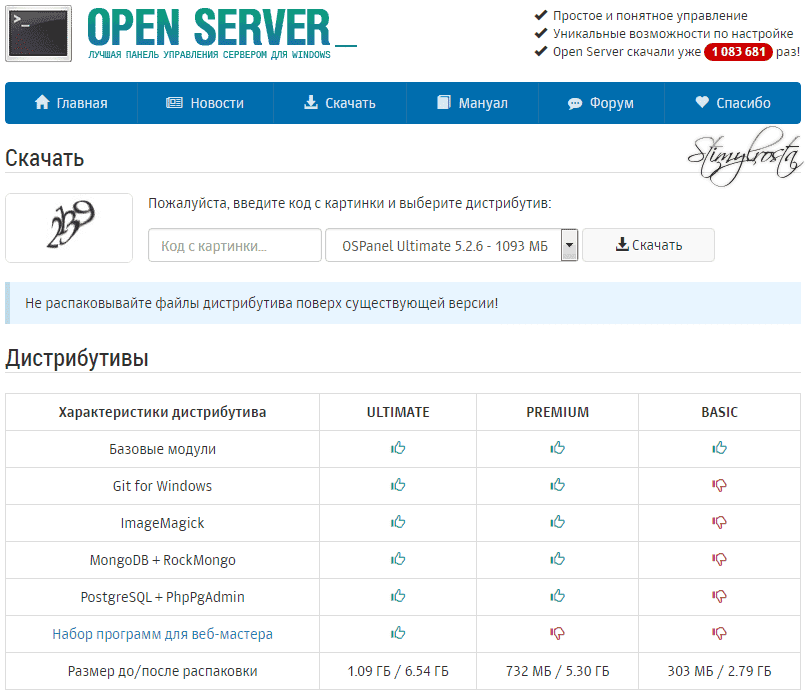
После ввода капчи вам предложат поддержать проект, что в свою очередь даст преимущество скачивания на максимальной скорости. Это уже решать вам. Я же в свою очередь хочу сказать, что проект является не коммерческим и над ним трудятся энтузиасты.
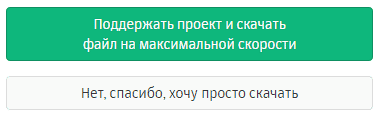
После нажатия одной из кнопок начнется скачивание, которое зависит от сделанного выше выбора (поддержать или нет), а также от комплектации дистрибутива.
Загрузив инсталлятор на компьютер, запускаем установку, в свою очередь, указывая на каком локальном диске осуществить распаковку программы. По умолчанию путь распаковки диск С. Для изменения пути достаточно кликнуть ярлык папки, выделенный красным на скриншоте.
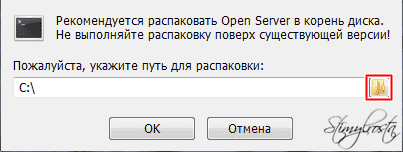
Теперь нужно перейти в только что созданную папку OpenServer, расположенную на ранее выбранном вами локальном диске. Заходим в папку, в которой расположено два ярлыка программы. Для большего удобства рекомендую продублировать ярлык на рабочий стол. Как можно заметить существуют две версии - OpenServer x64 или x86. Выберите одну из них, учитывая разрядность вашей операционной системы.
В итоге в нижней правой области панели задач отобразится красный флажок, обозначающий, что программа работает, но вместе с тем локальный сервер нуждается в активации. Для этого нажмите мышкой на красный флажок и в верхнем открывшемся меню выберите зеленый флажок обозначающий «Запустить». На этом этапе можно поставить жирную точку, так как установка и запуск OpenServer окончены.
OpenServer настройка
В меню, которое отображается после нажатия на флажок можно осуществить различные настройки. Особенно полезной является вкладка «Модули», в которой можно выбрать версии модулей в соответствии с используемой вами CMS.

Для большего удобства рекомендую подстроить платформу под себя, отредактировав вкладку «Меню». Здесь находится солидное количество настроек, с которыми вы разберетесь и без моего участия. К тому же данный локальный сервер полностью русифицирован.
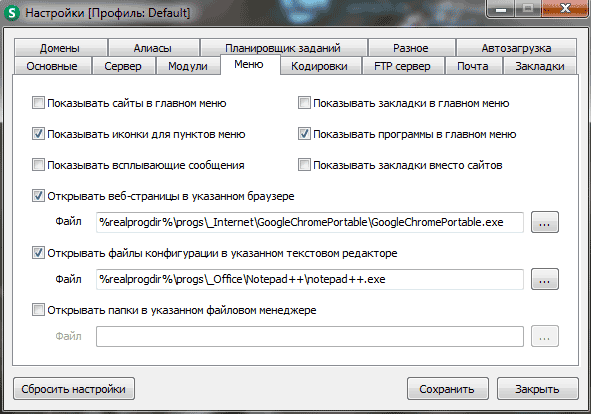
На самом деле настроек уйма, поэтому если вы желаете получить больше информации, воспользуйтесь мануалом, который находится на официальном сайте.
Из множества бесплатных CMS многие сайтостроители предпочитают Джумла. Поэтому в следующей статье вашему вниманию будет представлена установка Joomla на OpenServer.
Спасибо за внимание и до скорого на страницах Stimylrosta.

Обнаружили в тексте грамматическую ошибку? Пожалуйста, сообщите об этом администратору: выделите текст и нажмите сочетание горячих клавиш Ctrl+Enter


